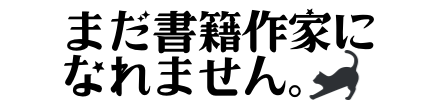スクショをいざSNSに投稿しようとしたところ、どうやってPSVita以外で使えるようにできるのかと悩みました。
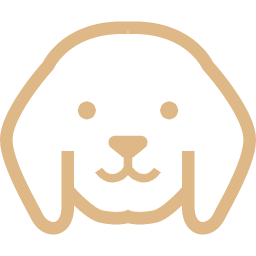
撮ったスクリーンショット(以下スクショ)は、どうすれば他の端末で使えるんだろう?
という疑問にこの記事ではお応えします。
PSVitaは生産が終了してしまい、使える機能がどんどんと縮小されています。
以前は可能だった方法でも、いまではできなくなってしまった方法もいくつもあります。
これから紹介する方法ならPCやスマホの種類(AndroidかiOSか)に関係なくスクショを送ることができます。
必要なものは、以下の3つです。
- PSVitaのブラウザアプリ
- Gmailのアカウント
- 送りたい端末(PCやスマホ)

わたしが試したスクショを他の端末で使えるようにする方法をご紹介します。
PSVitaからPCやスマホにスクショを送る手順
- PSVitaでブラウザを開く
- ブラウザの検索窓からGmailのキーワードで検索する
- Gmailを開きログインする
- 任意のメールアドレス宛にスクショを添付して送る
上記の手順で1つずつ解説していきます。
PSVitaでブラウザを開く
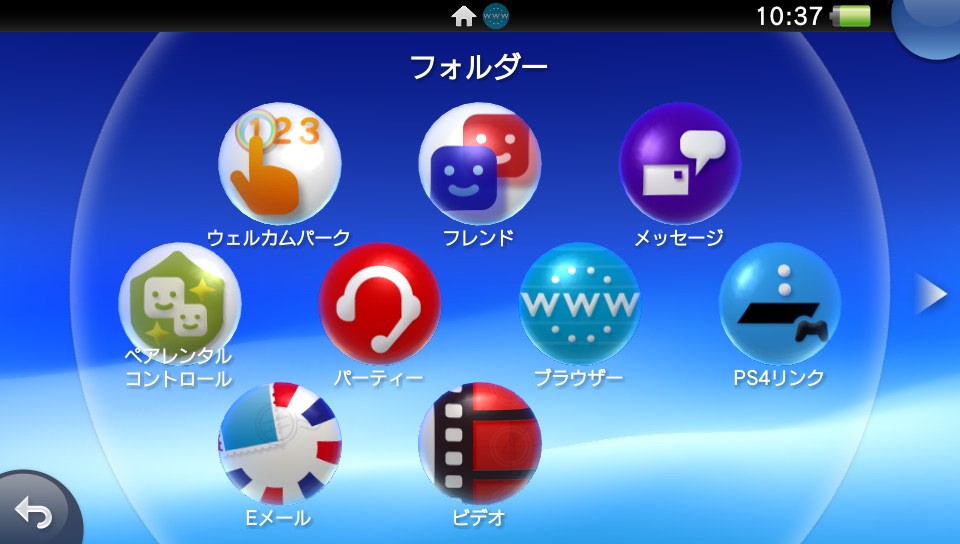
通常ならホーム画面のどこかに「ブラウザ」アイコンがあるかと思います。
わたしのようにフォルダにまとめている場合は、フォルダの中を探してください。
「ブラウザ」アイコンをタップして開きます。
ブラウザの検索窓からGmailのキーワードで検索する
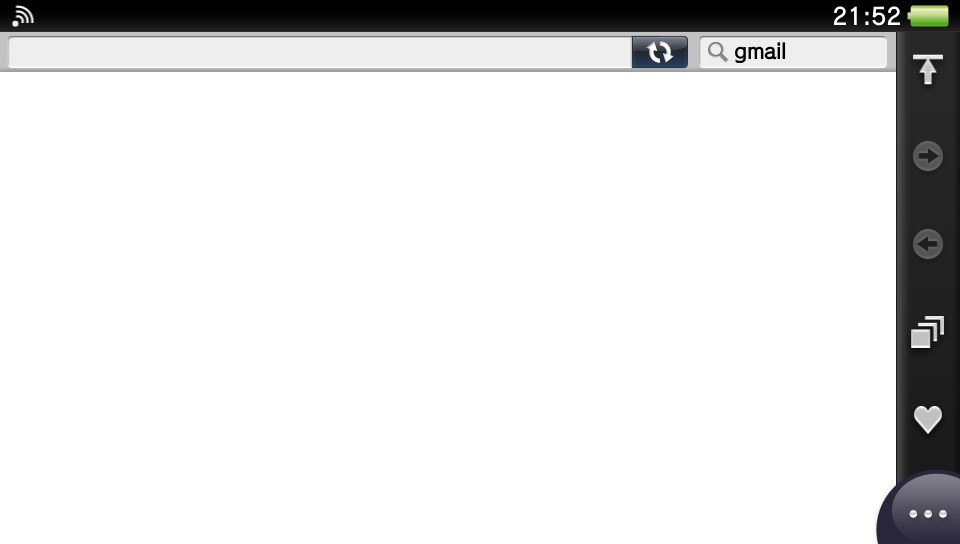
ブラウザを開いたら上記のような画面になっていると思います。
右上にある虫眼鏡アイコンのあるバー(検索窓)から「Gmail」と入力し検索します。
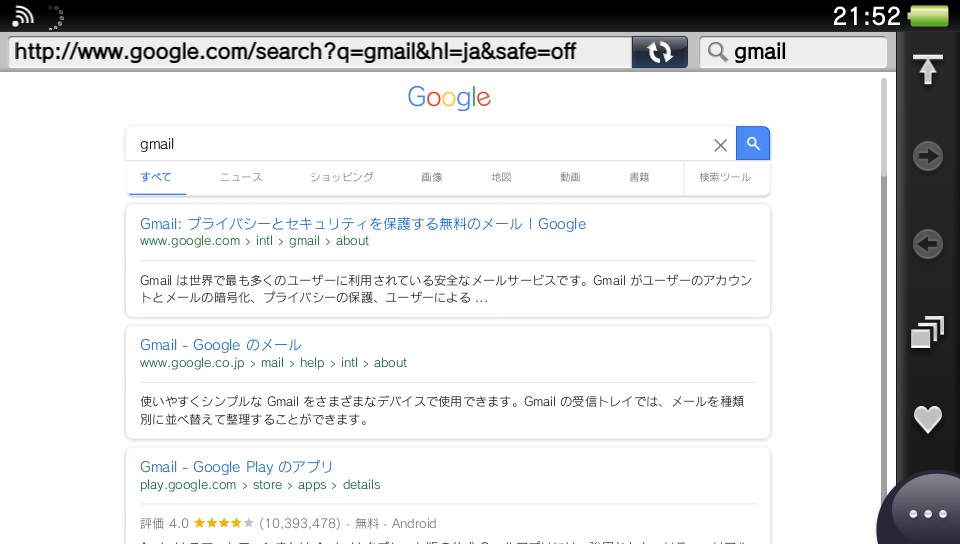
検索すると上記のような検索結果が表示されるので、「Gmail」と書かれたリンクをタップしてください。
Gmailを開きログインする
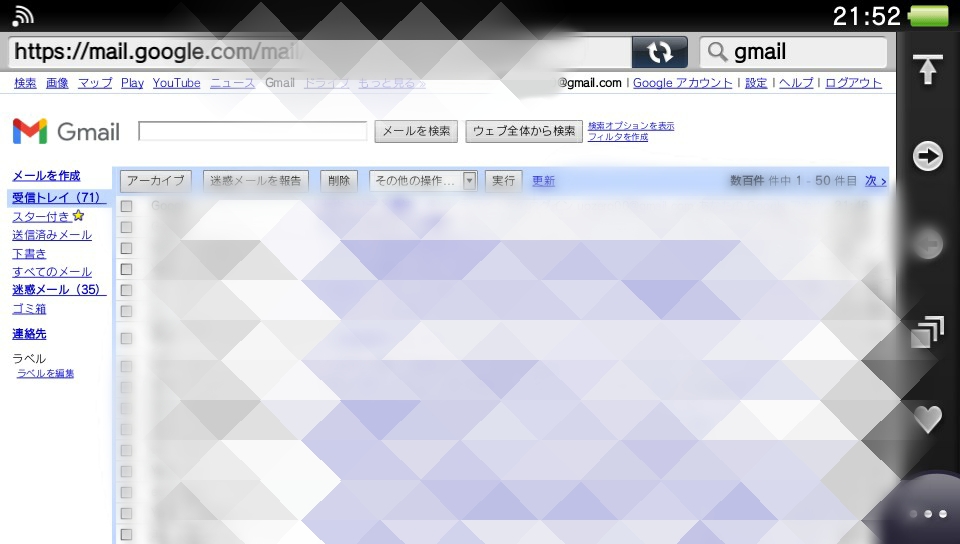
画面右上のログインからGmailのアカウントに使っている情報でログインしてください。
任意のメールアドレス宛にスクショを添付して送る
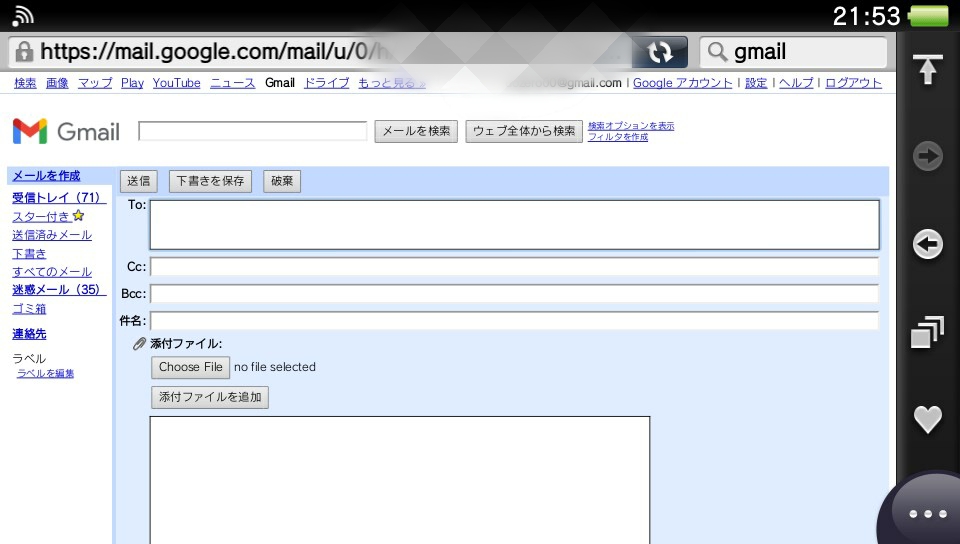
左側の上方にある「メールを作成」をタップすると上記のような画面になります。
「To:」 に、送り先のメールアドレスを入力します。
「件名」 は、メモ代わりに何のスクショか書いておくと便利です。
「Choose File」 から、送りたいスクショを選択できます。
複数のスクショを送りたい場合は、「添付ファイルを追加」から添付できる数を増やせます。
あとは送信からメールを送ることでメール送信先の端末でPSVitaで撮ったスクショが使えるようになります。
何十枚とスクショを添付してしまうと時間がかかってしまったり、失敗してしまったりする可能性があるので、十枚程度にとどめておくといいでしょう。
まとめ
パソコンに繋いでPSVitaにスクショを送れなくなった、PSVitaのTwitterから投稿してスクショを得られなくなったというひとにも有効な方法をご紹介しました。
ブラウザはまだ使用できるようなので、いまのうちにGmailにログインしてスクショを添付・送信しておくことをおすすめします。
PSVitaも稀に見る名機なので、まだまだ活躍して欲しかったぬるでした。